我們不能怪您喜愛 Netflix,因為它提供了很多有關電影和節目的內容。如果您是狂熱者,渴望與親密的朋友或家人(尤其是那些遠在千里之外的人)分享您喜歡的 Netflix 內容,那麼使用 Discord 將是一個不錯的選擇。
因此, 如何在 Discord 上流式傳輸 Netflix 輕鬆?這可行嗎?無論您是計劃度過一個遊戲之夜還是放鬆一下,我們這篇文章中的內容一定會對您有所幫助!
內容:第 1 部分:為什麼 Netflix 在 Discord Stream 上黑屏?第 2 部分:是否可以在 Discord 上播放 Netflix 內容?第 3 部分:如何在 Discord 上串流 Netflix 而不出現黑畫面?常見問題
第 1 部分:為什麼 Netflix 在 Discord Stream 上黑屏?
當您嘗試在 Discord 串流上分享 Netflix 時,您發現螢幕變黑了,您可能會感到沮喪和惱怒,同時又好奇為什麼會發生這種情況。別擔心,我們將在本部分進一步解釋,然後再介紹如何在 Discord 上串流 Netflix 的方法。
通常,嘗試在 Discord 上串流時出現 Netflix 黑屏的最常見原因之一是您的設備 網絡瀏覽器設置。要解決此問題,您必須檢查瀏覽器的硬體加速設定。您需要停用「使用硬體加速」選單。完成此操作後,請嘗試重新啟動正在使用的網頁瀏覽器,然後再次進行串流傳輸。
如果執行上述操作後,您仍然看到黑屏,調整您的 Discord 使用者設定可能是關鍵。只需前往“Discord 用戶設定”選單。按“高級”並確保“硬件加速”選項已關閉。此外,還可以利用「Discord 的添加遊戲」功能。
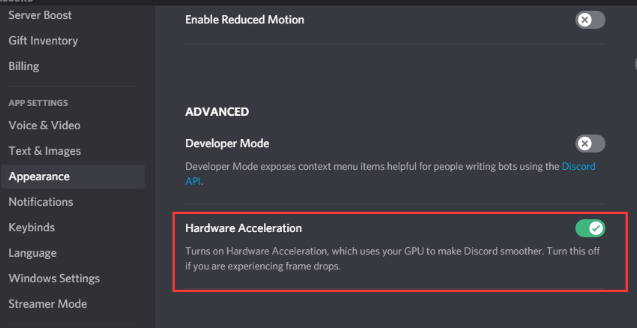
第 2 部分:是否可以在 Discord 上播放 Netflix 內容?
在我們繼續討論如何在 Discord 上串流 Netflix 的詳細過程之前,我們首先要知道是否可以在 Discord 上串流 Netflix,這一點很重要。這就是本節的主題。
幸運的是,可以在 Discord 上串流 Netflix 內容!只是需要事先準備一些基本的東西,以確保流程順利。
- 一個活躍的 Netflix 帳戶是必備的。
- 確保你有 下載並安裝 Discord 應用程式 以及。接下來你必須有一個用於串流媒體的 Discord 伺服器。
- 如果您希望增強串流品質和其他功能,則需要訂閱 Nitro。
- 如前一部分所述,為了避免黑屏,必須關閉瀏覽器和 Discord 應用程式上的「硬體加速」選單。
第 3 部分:如何在 Discord 上串流 Netflix 而不出現黑畫面?
現在我們已經準備好了一切,是時候最終學習如何在 Discord 上串流 Netflix 的詳細逐步指南了。下面列出並解釋了每個步驟,以供您輕鬆參考。
- 前往 Discord 的官方網站以取得該應用程式。使用您的憑證或透過二維碼登入您的帳戶。
- 正如本文第一部分最初所述,大多數用戶可能會遇到黑屏問題。因此,為了避免這種情況,可以採取一些措施。其中一些解決方案之前也已分享和解釋過。如果您想重新閱讀可以採取的解決方法,請返回第一部分。
- 找到您想要從 Netflix 串流的特定電影或節目。然後,最小化 Netflix 應用程序,然後轉到 Discord 應用程式。
- 在您的電腦上啟動 Discord 應用程式。按底部的“設定”選單。
- 按“活動狀態”,然後“新增它!”。應顯示在背景運行的應用程式清單。只需選擇有 Netflix 的瀏覽器窗口,然後按下「新增遊戲」按鈕。
- 找到“流”按鈕並單擊它。設定頻道和串流品質後,點擊「上線」選單即可開始串流!
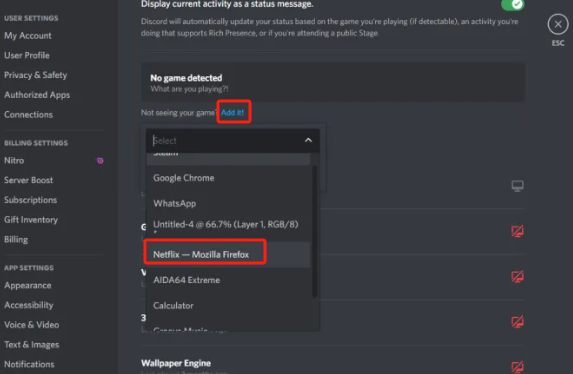
獎勵:錄製您的 Netflix 影片以在 Discord 上分享
儘管之前關於如何在 Discord 上串流 Netflix 的教學看起來簡單又好,但您可能仍然會考慮尋找替代方案,以確保在先前的方法出現問題時有可用的備份計劃。不用擔心!你可以試試 螢幕錄製 Netflix 內容 您希望分享,然後仍然在 Discord 應用程式上進行串流!您可以信賴專業且值得信賴的軟體應用程序,例如 iMyMac Screen Recorder。這是一個具有簡單介面和多種功能的工具。以下介紹如何使用它來螢幕錄製 Netflix 電影或節目。
立即免費試用! Intel Mac M-Series Mac 立即免費試用!
- 安裝在您的電腦上後打開該應用程式並啟動它。在主介面中,選擇「錄影機」。
- 如果需要,您可以錄製網路攝影機和音訊。如果您只想捕捉螢幕上的 Netflix 內容,請選擇「僅螢幕」。接下來決定記錄區域。
- 擷取音訊時,您可以設定您想要錄製的類型。
- 一切順利後,點擊「開始錄製」開始捕捉螢幕上的內容。
- 完成後按下紅色“停止”按鈕。
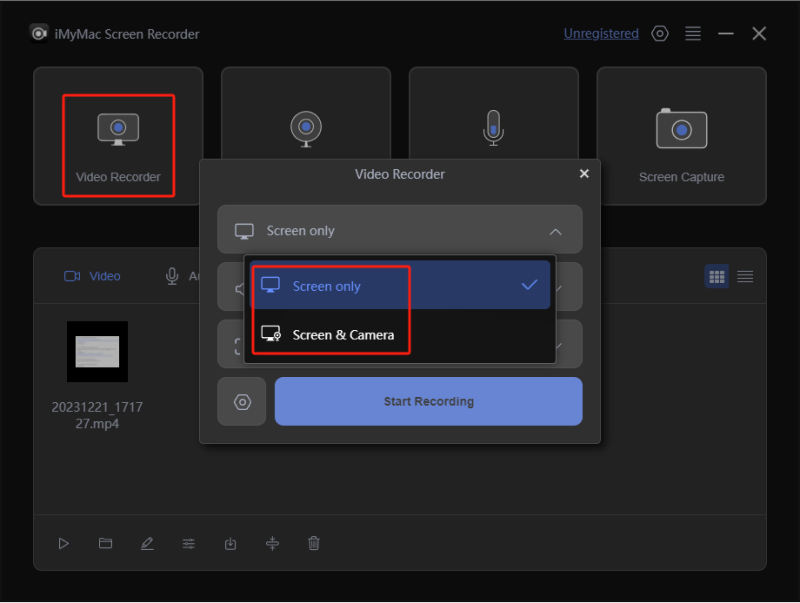
您可以像平常分享影片一樣在 Discord 上分享錄製的檔案。
常見問題
- 如何在 Discord Google Chrome 上串流 Netflix?
如何在 Discord Google Chrome 上串流 Netflix 的方法與第三部分中介紹的詳細指南相同。只需按照共享的步驟操作即可避免出現問題。
- Netflix 會阻止螢幕分享嗎?
Netflix 不會阻止螢幕分享。只是有時,許多人都會遇到諸如黑屏之類的問題(這很容易修復和解決)。
- 為什麼我無法在 Discord 上串流電影?
有時,由於需要存取您的電腦(可能之前未獲得授權),因此無法在 Discord 上串流 Netflix 電影。一些驅動程式未按預期運行也可能是原因。



